Svoj PS4 uporabljam že približno 6 let in ko sem s prijatelji igral igro Fortnite, sem nenadoma začel opažati zamike in preskoke okvirjev, kar je znak počasnega omrežja.
Sčasoma so me zagnali iz igre in preveril sem nastavitve PS4, da sem ugotovil, da vse deluje, kot bi moralo.
Da bi preizkusil svojo povezavo, sem poskusil prenesti igro iz trgovine Playstation in takoj opazil, da moja naprava kar naprej prekinja povezavo z Wi-Fi.
Zaradi tega sem tudi ugotovil, da je to povzročilo težave med igro.
Potem ko sem nekaj časa poskušal ugotoviti, kaj povzroča težavo, in sem Googlu postavil vsa svoja vprašanja, sem končno ugotovil, da je bil usmerjevalnik mojega sostanovalca na enaki osnovni frekvenci in je povzročal motnje.
Hitro smo stopili v stik z našim ponudnikom internetnih storitev in tehnik je lahko rešil našo težavo, vendar sem ugotovil, da ne bo vedno tako.
Če vaša PS4 kar naprej prekinja povezavo z Wi-Fi, preverite, ali ni motenj brezžičnega omrežja, in po potrebi spremenite nastavitve DNS za PS4. Nastavite lahko tudi statični IP, da ohranite stabilno povezavo.
Poudaril bom tudi nekaj drugih metod, ki jih lahko uporabite za rešitev te težave.
Izklopite domače omrežje


Če se vaša PS4 vedno znova prekine z omrežjem Wi-Fi, je dobra rešitev, da vklopite domače omrežje.
To bo pomagalo počistiti vse neželene začasne podatke in predpomnilnik, kar bo napravam omogočilo stabilnejšo povezavo.
Za vklop domačega omrežja:
- Odklopite vse naprave, ki so povezane z vašim Wi-Fi.
- Če imate kombinacijo usmerjevalnika in modema, preprosto izklopite napravo. Če imate ločen modem in usmerjevalnik, izklopite modem za 3 minute, preden izklopite usmerjevalnik in ga odklopite od modema.
- Ne pozabite odstraniti rezervne baterije iz modema, če jo ima.
- Za kombinacijo usmerjevalnika in modema lahko preprosto vklopite napravo.
- Če imate ločen modem, najprej napajajte modem in pustite, da se popolnoma zažene.
- Zdaj povežite usmerjevalnik z modemom, da dokončate povezavo, in počakajte, da se zažene.
Svoj PS4 lahko znova zaženete in se povežete z omrežjem Wi-Fi, ki bi se moral pravilno povezati zdaj, ko je bil izklopljen.
Če vaš PS4 še vedno prekine povezavo, nadaljujte z branjem.
Znova zaženite PS4
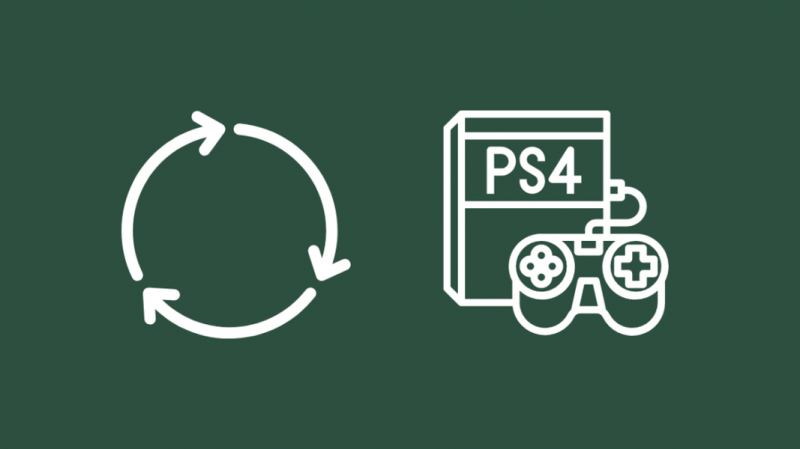
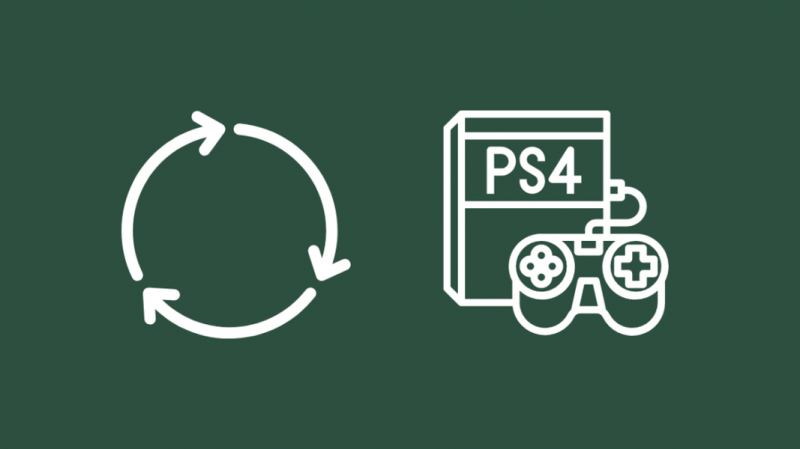
Eden najpreprostejših načinov, ko gre za katero koli napravo, ki ima lahko težave, je ponovni zagon naprave.
To lahko storite tako, da za nekaj sekund držite gumb za vklop na sami konzoli, dokler ne zaslišite piska in se sistem popolnoma izklopi.
Napravo lahko izklopite tudi na zaslonu za izbiro profila na PS4.
Ko se vaša naprava znova zažene, se lahko znova poskusite povezati z Wi-Fi in v večini primerov bi moralo delovati, če pa ne, bi vam zagotovo morala pomagati ena od spodnjih rešitev.
Preverite, na katerem frekvenčnem pasu je PS4
Prepričajte se, da se vaše nastavitve brezžične frekvence PS4 ujemajo z vašim usmerjevalnikom.
Frekvenco lahko preverite tako:
- Navigacija do »Nastavitve«.
- Kliknite na 'Omrežje'
- Zdaj pritisnite gumb »Možnosti« na krmilniku, da odprete zaslon za izbiro frekvence.
Izberite pravo frekvenco ali če niste prepričani, ali PS4 deluje na 5GHz , pustite na avto.
Zdaj se bo vaš PS4 lahko povezal z vašim usmerjevalnikom glede na brezžično frekvenco, ki jo oddaja.
Ali PS4 deluje na 5GHz Wi-Fi?


Medtem ko originalni model PS4 podpira samo 2,4 GHz, oba modela PS4 slim in pro podpirata oba pasova 2,4 GHz in 5 GHz.
Na omrežnem zaslonu lahko izberete brezžično frekvenco vašega PS4 slim ali pro.
Preprosto pritisnite gumb »Možnosti« na krmilniku, da izberete brezžično frekvenco.
Zaprite in znova zaženite igro
Včasih lahko zaradi programskih napak igra, ki jo igrate, povzroča težavo z omrežjem.
V teh primerih je najbolje, da znova zaženete igro.
Če imate digitalno kopijo, zapustite igro, znova zaženite PS4 in znova zaženite igro.
Če imate fizično kopijo igre, zaprite igro in vzemite disk iz naprave. Zdaj znova zaženite PS4 in ko se naprava popolnoma zažene, vstavite disk.
Preverite, ali je z vašim ponudnikom internetnih storitev kaj narobe
Če sumite, da je težava pri vašem ponudniku internetnih storitev (ISP), se obrnite nanj, da ugotovite, ali se vaše omrežje sooča s kakršnimi koli izpadi.
Poleg tega lahko preverite tudi pri svojih sosedih, ki morda uporabljajo istega ponudnika internetnih storitev, ali imajo kakršne koli izpade.
Če so, potem to morda pomeni večjo težavo ali vzdrževanje, ki ga mora ponudnik internetnih storitev rešiti sam.
Ponovno namestite svojo igro PS4
Med postopkom namestitve za igre obstaja možnost, da se nekatere datoteke poškodujejo, kar lahko povzroči neželene težave med igranjem, na primer prekinitev povezave PS4 z Wi-Fi.
V takšnih primerih je najbolje, da zapustite igro, odstranite igro in jo znova namestite od začetka.
Poleg tega se prepričajte, da med namestitvijo ne motite naprave ali je izklopite.
To bo skoraj vedno popravilo vse poškodovane datoteke, do katerih je prišlo med prejšnjo namestitvijo.
Preverite brezžične motnje
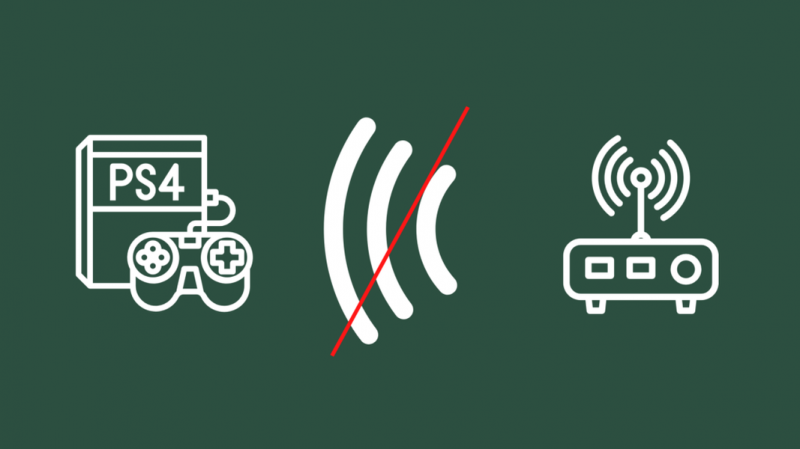
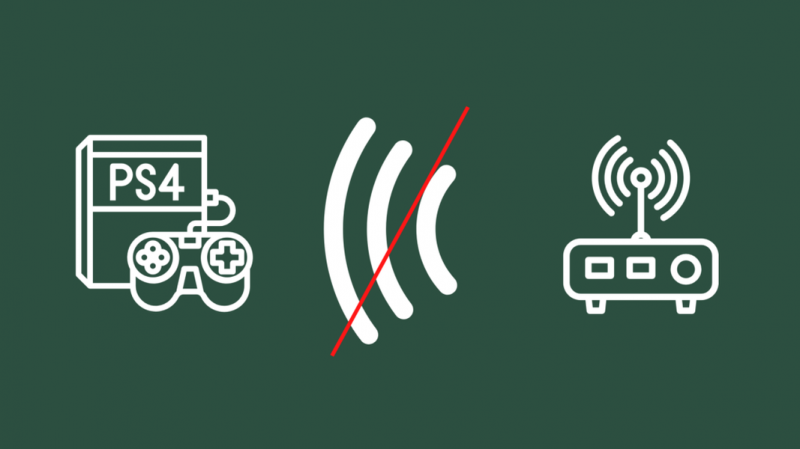
Prepričajte se, da vaš usmerjevalnik in PS4 ne ovira nobenih brezžičnih motenj.
Nekaj znakov, da morda imate brezžične motnje, je:
- Nenehni padci hitrosti in občasne povezave.
- Če ena naprava porabi več pasovne širine kot druge podobne narave.
- Ni mogoče povezati novih naprav.
To lahko premagate tako, da poskrbite, da vaš usmerjevalnik ni na isti frekvenci kot druge naprave.
Spremenite nastavitve DNS vašega PS4
Drug popravek za prekinjene povezave ali težave s hitrostjo je sprememba nastavitev DNS.
To lahko storite tako, da sledite spodnjim korakom:
- Pomaknite se do Nastavitve in izberite Omrežje.
- Odprite Nastavitev internetne povezave.
- Zaželeno izberite Uporabi kabel Lan, sicer lahko izberete Uporabi Wi-Fi.
- Zdaj izberite Po meri, ker želimo vnesti lastne nastavitve DNS.
- Na popolnjenem seznamu izberite omrežje, ki ga želite uporabljati.
- Za nastavitve naslova IP kliknite Samodejno.
- Označite možnost Ne navajaj za ime gostitelja DHCP.
- Izberite Ročno v nastavitvah DNS.
- Zdaj zamenjajte primarne vrednosti DNS z 1.1.1.1 in sekundarne DNS z 1.0.0.1, če želite uporabiti Cloud Flare DNS.
- Lahko pa zamenjate primarni DNS z 8.8.8.8 in sekundarni DNS z 8.8.4.4, da uporabite Googlov DNS.
Uporabite obe nastavitvi DNS, da vidite, katera najbolje deluje za vašo povezavo, in ne mešajte DNS (primarni DNS iz Cloud Flare in sekundarni DNS iz Googla).
Nastavite statični naslov IP
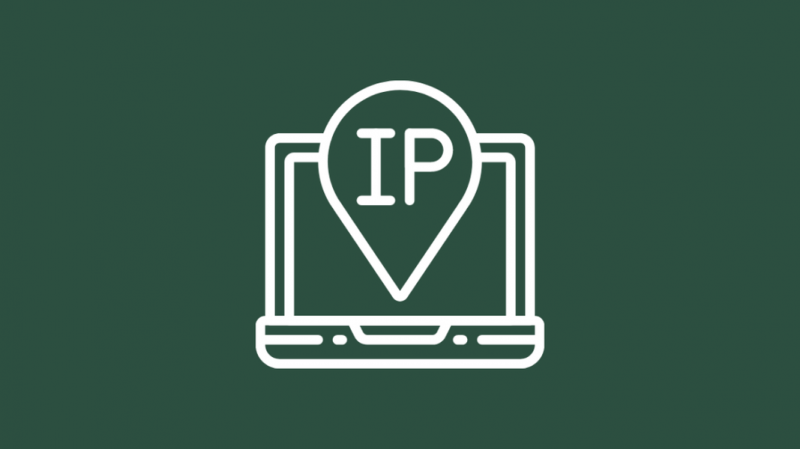
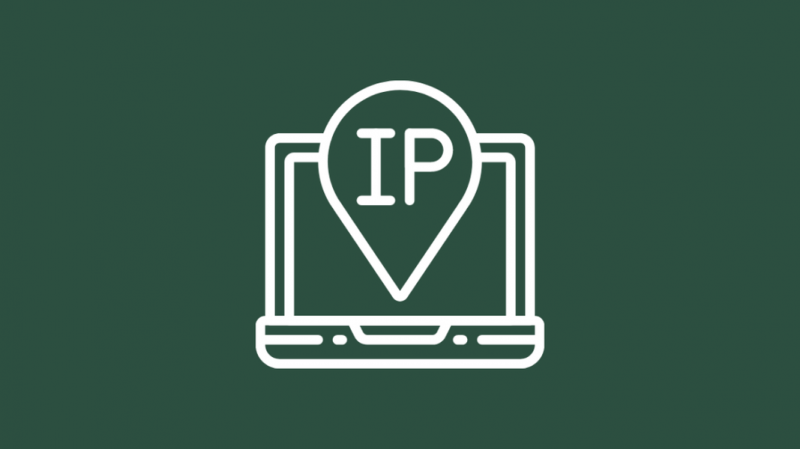
Privzeto je vaš naslov IP za PS4 dinamičen, kar pomeni, da bo vsakič, ko znova zaženete usmerjevalnik ali PS4, dodeljen nov naslov IP.
To je na splošno v redu, vendar lahko v nekaterih primerih povzroči občasne težave s povezavo. To lahko odpravite tako, da svojemu PS4 dodelite statični IP.
To lahko storite tako:
- Odpiranje Nastavitve >> Omrežje >> Ogled stanja povezave.
- Zabeležite si vse informacije, ki jih vidite tukaj.
- Vrnite se na zaslon Omrežje in izberite Nastavitev internetne povezave.
- Izberite Wifi ali Lan, odvisno od vrste povezave, ki jo uporabljate.
- Kliknite Custom >> Manual.
- Vnesite vse podatke, ki ste jih prej posneli, začenši z naslovom IP.
- Na koncu kliknite Naprej.
To bo nastavilo statični IP za vaš PS4, ki bi moral zagotoviti stabilnejšo povezavo med igranjem.
Ponastavite vaš PS4
Če nobena od zgornjih metod ne deluje, lahko poskusite ponastaviti svoj PS4.
Za ponastavitev PS4:
- Pomaknite se do menija »Nastavitve«.
- Pomaknite se navzdol do »Inicializacija« in kliknite nanj.
- Zdaj izberite 'Initialize PS4'.
- Tukaj lahko izberete »Hitro« ali »Popolno« ponastavitev, odvisno od vaših želja. Priporočljivo je, da naredite 'popolno' ponastavitev, čeprav lahko traja nekaj časa.
- Ko izberete način ponastavitve, kliknite »Inicializiraj« in počakajte, da se sistem znova zažene.
Zdaj boste pozvani, da izvedete začetno nastavitev in vaša naprava bi morala pravilno delovati z Wi-Fi.
Obrnite se na podporo


V primeru, da nič ne deluje, se lahko obrnete na oba Podpora Sony kot tudi vaš ponudnik internetnih storitev.
Obrnite se na Sony, da preverite, ali obstajajo kakršne koli težave z brezžičnim sprejemnikom na sami PS4, saj je to lahko vzrok za vaše prekinjene povezave.
Podobno lahko vaš ponudnik internetnih storitev preveri, ali vaša povezava deluje pravilno in ni načrtovanih težav ali načrtovanih vzdrževalnih izpadov.
Priključite ethernetni kabel
Če se težava z brezžično povezavo še vedno pojavlja, je najboljša rešitev, da preprosto preklopite na žično povezavo.
Priključite ethernetni kabel iz usmerjevalnika v zadnji del PS4.
Pomaknite se do »Nastavitve« >> »Omrežje« in zaženite nastavitev, kot bi to storili za brezžično povezavo, vendar namesto tega izberite žično povezavo.
Izberite privzete možnosti in dovolite napravi, da se poveže z usmerjevalnikom.
Ko je povezava vzpostavljena, lahko uporabljate svoje omrežje brez kakršnih koli pomanjkljivosti brezžičnih povezav.
Mimogrede, žične povezave zagotavljajo tudi veliko bolj stabilno povezavo, zato je priporočljivo, da tudi pretakate.
Zaključek
Medtem ko ima PS4 lahko nekaj težav pri povezovanju z Wi-Fi, jih je večino mogoče rešiti s preprostimi popravki.
Poleg tega je dobro, da prostora pred vašim usmerjevalnikom in PS4 ne napolnite z neredom, saj več kot je predmetov med obema napravama, daljša in bolj prekinjena bo povezava.
Končno je vedno dobra ideja, da hitro preverite stanje omrežja Playstation Network (PSN), da se prepričate, da ne deluje. Če je, potem to povzroča težave z vašim PS4, ko je povezan z internetom.
Morda boste uživali tudi v branju
- Zelena luč krmilnika PS4: kaj to pomeni?
- Ali lahko uporabljate aplikacijo Spectrum na PS4? Razloženo
- Povezava za oddaljeno predvajanje PS4 je prepočasna: kako popraviti v nekaj sekundah
- Kako v nekaj sekundah povezati PS4 z Xfinity Wi-Fi
Pogosto zastavljena vprašanja
Kakšno vrsto Wi-Fi ima PS4?
Medtem ko originalni PS4 podpira protokol Wi-Fi 4, omejen na 2,4 GHz, modela PS4 Slim in PS4 Pro podpirata protokol Wi-Fi 5 s pasovnima širinama 2,4 GHz in 5 GHz.
Ali ima PS4 Slim vgrajen Wi-Fi?
Vsi modeli PS4 imajo vgrajen Wi-Fi. Edina razlika je hitrost in pasovna širina med originalnim modelom in slim/pro.
Ali PS4 uporablja 2,4 GHz ali 5 GHz?
Originalni PS4 podpira le 2,4 GHz, medtem ko modela PS4 slim in pro podpirata dvojni pas pri 2,4 GHz in 5 GHz.
Je LAN hitrejši od Wi-Fi na PS4?
LAN je skoraj vedno hitrejši na kateri koli napravi, vključno s PS4. To je zato, ker je povezava veliko bolj stabilna in neposredna, za razliko od Wi-Fi.
